Wussten Sie, dass Sie den Bildschirm eines anderen Macs über die iMessage-Bildschirmfreigabe fernsteuern können? Wenn Sie beispielsweise eine Fehlerbehebung auf dem Mac eines Familienmitglieds durchführen, können Sie dieses bitten, seinen Bildschirm für Sie freizugeben, und dann von Ihrem eigenen Mac übernehmen. Dies ist viel schneller, als zu versuchen, sie per Telefon durch die tieferen Nischen ihres Mac zu sprechen.
Und natürlich ist es ziemlich einfach einzurichten. Sehen wir uns an, wie Sie Bildschirme mit Nachrichten auf dem Mac teilen.
Warum Bildschirme teilen?
Normalerweise läuft eine Remote-Familien-Mac-Fehlerbehebungssitzung ungefähr so ab:
Sie: Öffnen Sie die Systemeinstellungen.
Dein Vater: Das was? Wo ist das?
Sie: Klicken Sie in der Menüleiste auf das Apple-Menü und wählen Sie Systemeinstellungen aus der Liste.
Papa: Warte. Nein, ich sehe keine Liste.
Sie: Sind Sie im Apple-Menü?
Papa: Klar. Auf meinem Apfel Rechner.
Sie: Ok, was sehen Sie in diesem Menü?
Dad: Nun, da ist das blaue Smiley-Gesicht, dann die E-Mail. Das Spiel deiner Mutter ist da, das Sudoku. Dann hüpft der Drucker mit einer roten Zahl darauf…
Sie: Papa, das ist der Dock!
usw.
Mit der Bildschirmfreigabe können Sie einfach die Maus- und Tastatursteuerung ihres Macs übernehmen, und Ihr Vater kann sich zurücklehnen und zusehen, wie es passiert. Es gibt eine Verzögerung, abhängig von der Geschwindigkeit der Verbindung zwischen den Geräten, aber es ist viel besser, als Ihren Vater zu bitten, Berichte aus dem Aktivitätsmonitor oder den Konsolen-Apps zurückzulesen.
So starten Sie eine Bildschirmfreigabesitzung in der Nachrichten-App

Foto: Kult von Mac
Schritt eins ist, mit deinem Vater auf iMessage zu gehen. Um Bildschirme zu teilen, müssen Sie beide müssen auf Macs sein, und beide haben sich bei iCloud angemeldet. Wenn Sie bereits über iMessage chatten, sollten Sie bereit sein.
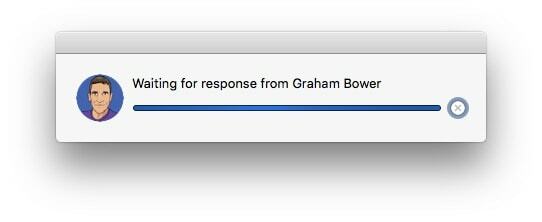
Foto: Kult von Mac
Klicken Sie dann zuerst auf die Einzelheiten oben rechts im iMessage-Konversationsfenster. Dies ähnelt dem Infobereich in der iPhone-Nachrichten-App, in dem kürzlich freigegebene Dateien, Bilder und möglicherweise sogar eine Karte des Standorts Ihres Vaters angezeigt werden. Neben den FaceTime-iCons befindet sich das Bildschirmfreigabesymbol, ein Rechteck, das über einem anderen Rechteck liegt. Klicken Sie darauf. Sie sehen zwei Optionen:
- Laden Sie ein, meinen Bildschirm zu teilen.
- Bitte um Bildschirmfreigabe.
Sie wollen natürlich die erste, aber wenn Sie Schwierigkeiten haben, eine Verbindung herzustellen, bitten Sie Ihren Vater, die Sitzung mit der zweiten Option zu starten.

Foto: Kult von Mac
In jedem Fall erhält einer von Ihnen eine Einladung, die Bildschirmfreigabe zuzulassen. Klicken annehmen um die Sitzung zu verbinden. Außerdem wird ein FaceTime-Audioanruf gestartet, sodass Sie während der Arbeit chatten können. Und natürlich können Sie die uralte Skype/FaceTime-Tradition der Eltern genießen, zu fragen: "Können Sie mich hören?" Über und über.
Tipps zur Bildschirmfreigabe auf dem Mac
Sobald Sie fertig sind, können Sie die Sitzung nach Ihren Wünschen gestalten. Apple hat eine detaillierte Anleitung zu den Optionen für die Bildschirmfreigabe. Sie können die Bildschirmauflösung anpassen. Sie können die Kontrolle über Maus und Tastatur zurückgeben (oder zurücknehmen), um vielleicht dem anderen etwas vorführen zu lassen.

Foto: Kult von Mac
Sie können auch Einstellungen für die Bildschirmqualität auswählen, das Scrollverhalten anpassen und sogar bestimmte Personen daran hindern, Ihren Bildschirm zu steuern, indem Sie ihre Apple-ID eingeben.
Wenn deine Eltern nicht auf einem Mac sind, ist es am besten, sie auf ihrem iPhone oder iPad mit FaceTime zu versehen und sie die Kamera des iPhones auf den Bildschirm richten zu lassen, damit du sie durch den Vorgang besprechen kannst. Andernfalls müssen Sie ihr Problem nur zur Liste hinzufügen und es bei Ihrem nächsten Besuch zu Hause beheben. Wahrscheinlich nächstes Weihnachten.



